wpsPPT中如何制作人物剪纸效果
来源:网络收集 点击: 时间:2024-07-02【导读】:
人物剪纸效果是如何制作的呢,在wpsPPT中就能直接进行处理,具体的操作方法如下:工具/原料morewps PPT方法/步骤1/7分步阅读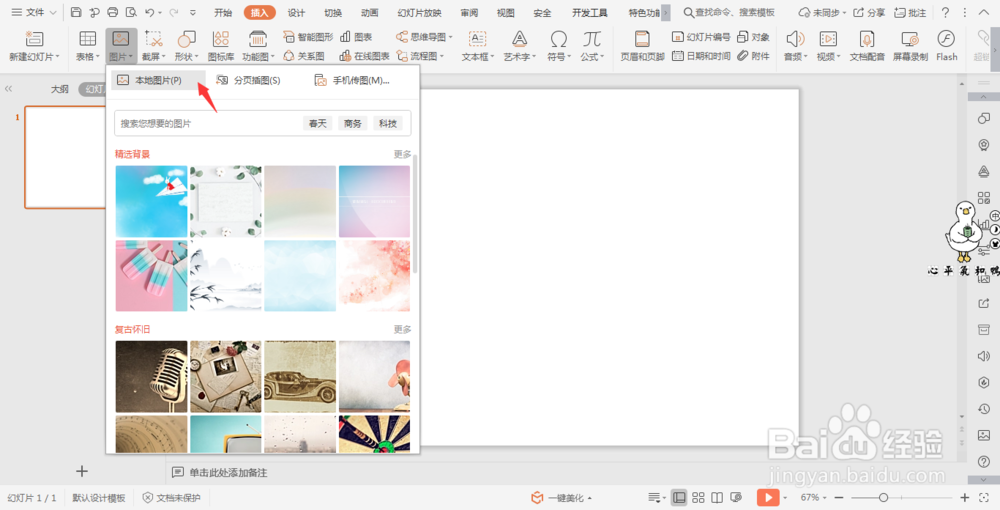 2/7
2/7
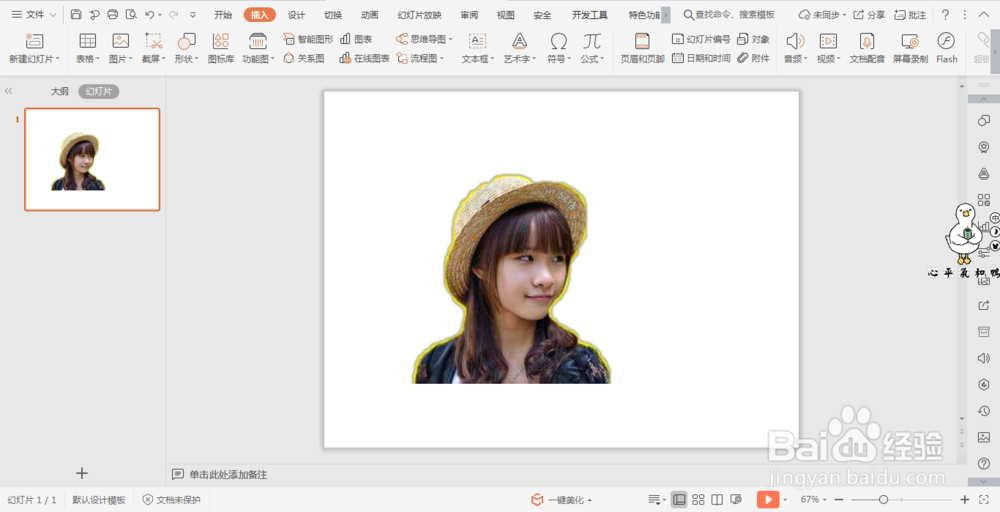 3/7
3/7 4/7
4/7 5/7
5/7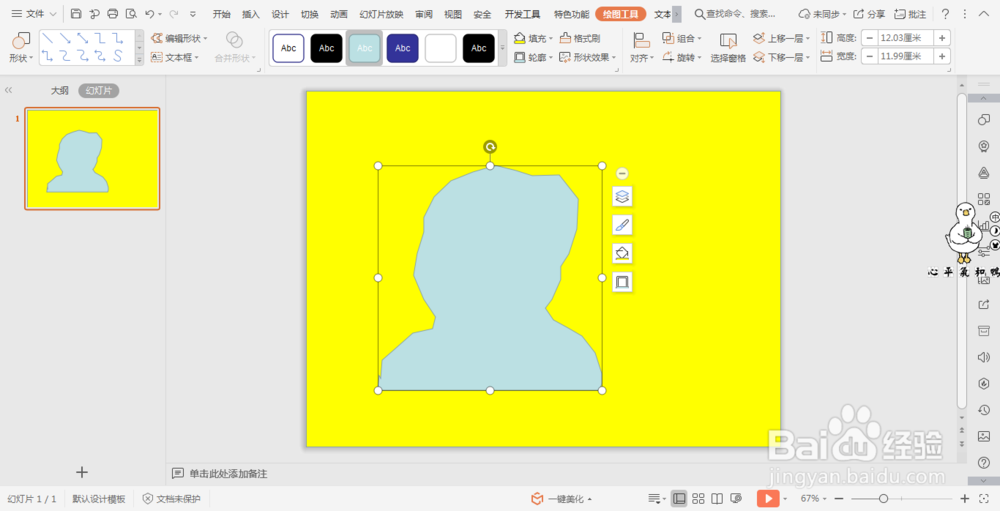 6/7
6/7 7/7
7/7
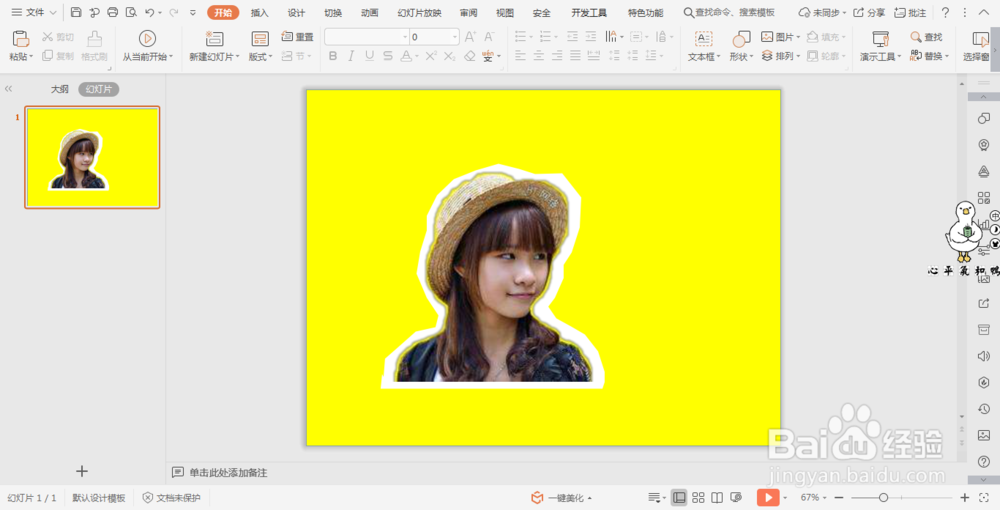 注意事项
注意事项
在插入选项卡中点击图片,选择本地图片,插入一张准备好的纯色人物图片。
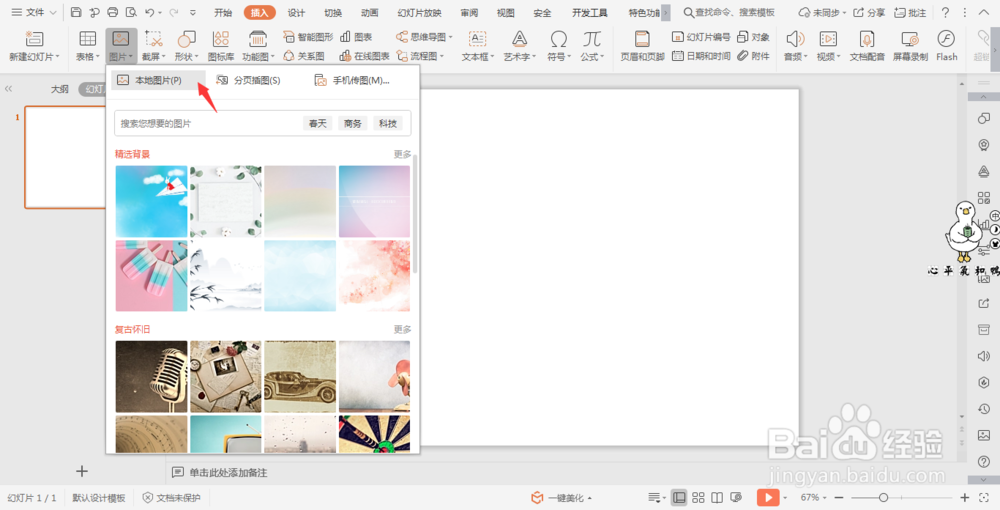 2/7
2/7选中图片,在图片工具中点击扣除背景,把人物扣取出来。

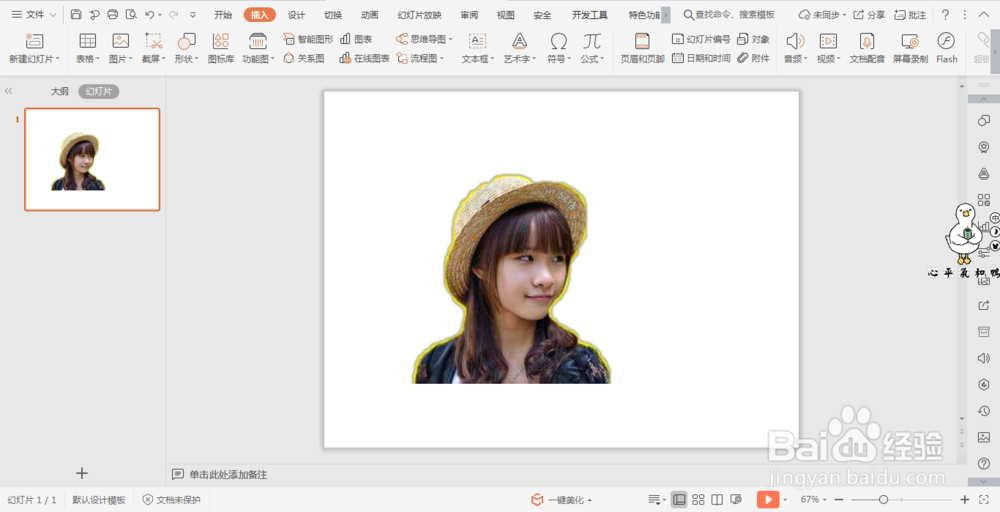 3/7
3/7把扣取出来的人物放置在一张准备好的背景图片上。
 4/7
4/7在插入选项卡中点击形状,选择其中的任意多边形。
 5/7
5/7在人物轮廓处进行描边,形成一个闭合的形状。
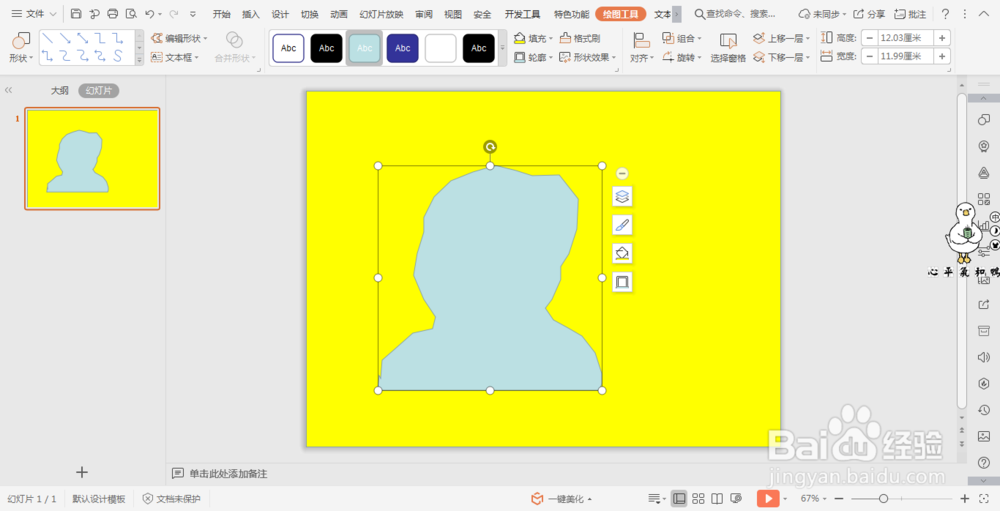 6/7
6/7选中任意多边形,在绘图工具中点击填充,选择白色,轮廓选择“无线条”。
 7/7
7/7选中任意多边形,鼠标右键选择“置于底层”。这样人物剪纸效果就制作好了。

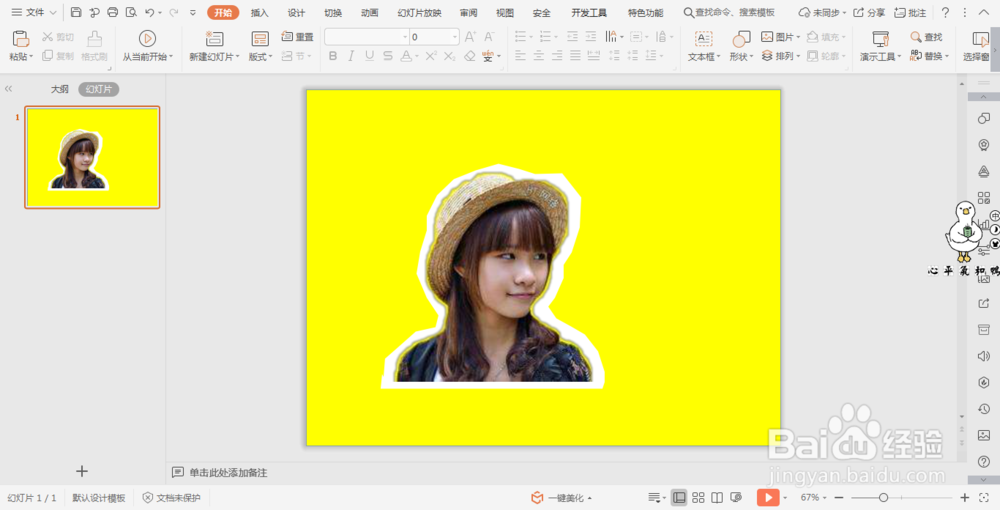 注意事项
注意事项如果任意多边形不能显示在人物的下层,就选中背景图片,设置置于底层即可。
人物剪纸效果PPT页面制作版权声明:
1、本文系转载,版权归原作者所有,旨在传递信息,不代表看本站的观点和立场。
2、本站仅提供信息发布平台,不承担相关法律责任。
3、若侵犯您的版权或隐私,请联系本站管理员删除。
4、文章链接:http://www.1haoku.cn/art_924690.html
 订阅
订阅